Modifica le impostazioni della qualità video durante una chiamata
Durante una chiamata, regola manualmente l'impostazione della qualità video per la chiamata
Perché dovresti modificare le impostazioni della qualità video?
Durante una chiamata, la videochiamata tenterà di regolare automaticamente la qualità video per soddisfare le condizioni di rete disponibili in modo da fornire la migliore esperienza audio e video di qualità.
Tuttavia, uno dei maggiori impatti sulla qualità di una chiamata sono le condizioni di rete di ciascuno dei partecipanti alla chiamata, dove fattori come la quantità di larghezza di banda, la latenza, la perdita di pacchetti e il jitter contribuiscono tutti alla qualità della connessione. .
Potresti anche voler cambiare la qualità del video in HD (se disponibile per la tua fotocamera) o Alta qualità, se disponi di una buona larghezza di banda e desideri un video ad alta definizione per la tua chiamata.
Come modificare le impostazioni della qualità video
|
Durante una videochiamata, fai clic su Impostazioni per aprire il riquadro Impostazioni. e vai all'opzione Seleziona qualità video .
|
 |
|
Fare clic su Seleziona qualità video .
|
 |
|
Con questa opzione è possibile modificare la qualità del video inviato agli altri partecipanti alla chiamata, migliorando così la qualità complessiva della chiamata. Ad esempio, il passaggio a un'impostazione video di bassa qualità potrebbe comportare un miglioramento dell'audio in condizioni di rete scadenti. Le impostazioni hanno i seguenti comportamenti: Adattivo Qualità video HD La qualità HD (alta definizione) imposterà il tuo video sulla risoluzione HD 1080p se la qualità della tua rete lo consente. Ciò aumenterà la risoluzione dell'immagine ed è l'impostazione più alta disponibile. Nota: vedrai l'opzione Qualità video HD solo se la tua fotocamera è in grado di acquisire video con risoluzione Full HD. Alta qualità Ciò dipende da un paio di fattori:
Qualità standard Di bassa qualità Larghezza di banda limitata Nel tentativo di stabilire e mantenere una chiamata riuscita, questa impostazione sacrificherà ulteriormente la qualità e la fluidità del video nel tentativo di dare priorità all'audio. In questa impostazione (per utenti non Safari), verrà tentato l'invio del video a 20 fotogrammi al secondo (FPS), con una risoluzione massima target di 160x120, senza risoluzione minima. Se si utilizza Safari, a causa dell'impossibilità di supportare risoluzioni video inferiori a 320x240, il video verrà inviato a 15 fotogrammi al secondo (FPS), con una risoluzione target di 320x240.
|
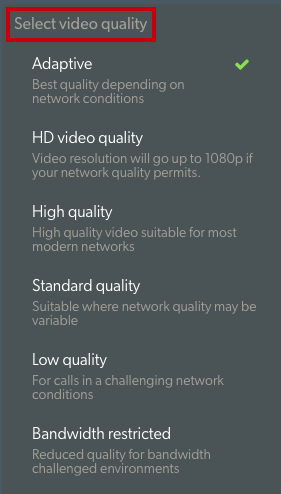 |
Nota importante
Va notato che le impostazioni della qualità video rappresentano (nella maggior parte dei casi) i limiti superiori della qualità accettabile del video da inviare. Nel caso in cui le condizioni della rete non siano in grado di soddisfare le impostazioni di qualità specificate, Videochiamata tenterà di regolare le impostazioni video per soddisfare le condizioni di rete rilevate.
Se passi a una rete di qualità migliore, dovresti reimpostare l'impostazione su "Adattivo" per assicurarti di ottenere la migliore risoluzione video.